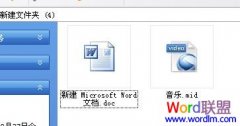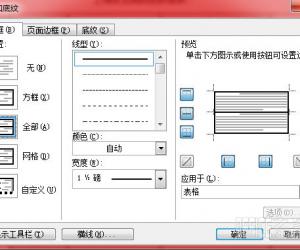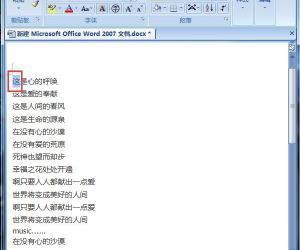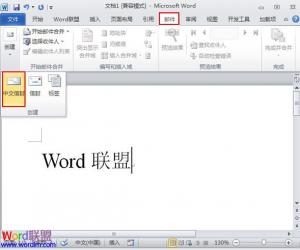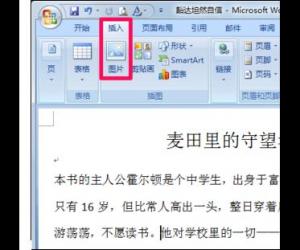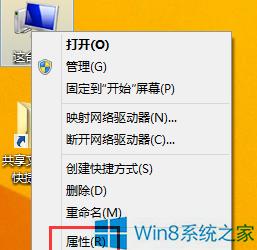Word2003文档排版如何设置样式和格式
发布时间:2014-04-19 19:44:10作者:知识屋
相信有很多办公族,在上班前还记得清楚的很,一些办公软件教程,但是上班时间久了,坐办公室时间久了,有时候好多东西用不到,经常不用,就会忘掉一些办公软件的使用方法,不过也没关系,收藏一下电脑技术吧的办公软件板块,这样你就可以随时随地查阅办公软件的教程了,在你不会的时候可以搜索一下相关教程!好了不多说了,下面教程开始
对一篇论文进行排版,应该先熟知论文的排版要求,然后在Word样式中进行设置。例如本文中电脑技术吧小编就先按照格式要求对各级标题样式进行设置。
如图 1 1所示,点击格式工具栏的格式窗格,打开样式和格式的任务窗格,如图 1 2所示。

图 1 1 格式栏

图 1 2 样式和格式任务窗格
在图 1 2中我们可以看到,样式和格式的任务窗格中默认显示了几个预先设置的样式,从我们的格式要求来看,三个标题已经够用,若有需求的可以点击样式和格式的任务窗格下端的显示下拉菜单中的所有样式,再根据自己的需要选择所需样式即可,如图 1 3所示。

图 1 3 “显示”下拉菜单
现在,根据本文的格式要求,修改“标题1”、“标题2”和“标题3”样式中的格式。
1、点击“标题1”样式右侧的下拉箭头(鼠标移至标题一样式时自动显示),点击修改,打开修改样式对话框。如图 1 4所示。

图 1 4 修改样式对话框
在本文中对标题1的格式要求为“3号黑体”,可直接在修改样式对话框内实现更改,如图4红框内所示。依次按要求修改好标题2和标题3的样式备用。
这里仅仅就标题样式的修改做了简单的说明,大家要举一反三,根据自身的需求,在样式集中找到自己想要的样式进行修改和使用。
“正文”样式说明
格式要求中有对正文的格式要求,但是我们不能随便更改样式集中的“正文”的格式,因为很多样式都是基于“正文”的。举个例子,你对指定的文字或段落执行“清除格式”命令后剩下的那个格式,就是“正文”的格式,大家可以新建一个文档,随便输入一些内容,修改里面的“正文”样式,再执行“清除格式”命令就一目了然了。
大纲等级说明
默认的“标题1”样式所含的大纲等级是1级,“标题2”是2级,以此类推,Word总共支持9个大纲等级的设置。而大纲等级所起到的作用是至关重要的,比如后面要说到的生成目录就完全依赖于大纲等级的设置,以及后面要说到的“项目符号和编号”中的“多级编号”等。
默认样式说明
个人认为修改和设置这些默认自带的样式是很有必要的。尤其是对于论文的排版,使用默认的,比新建样式要好,这一点的重要性将在后面的目录的生成中做相应的说明 ! 电脑技术吧提供基础的办公软件教程欢迎大家访问办公软件教程版块!
以上就是电脑技术吧提供的Word2003文档排版如何设置样式和格式 谢谢观看!
对一篇论文进行排版,应该先熟知论文的排版要求,然后在Word样式中进行设置。例如本文中电脑技术吧小编就先按照格式要求对各级标题样式进行设置。
如图 1 1所示,点击格式工具栏的格式窗格,打开样式和格式的任务窗格,如图 1 2所示。
图 1 1 格式栏

图 1 2 样式和格式任务窗格
在图 1 2中我们可以看到,样式和格式的任务窗格中默认显示了几个预先设置的样式,从我们的格式要求来看,三个标题已经够用,若有需求的可以点击样式和格式的任务窗格下端的显示下拉菜单中的所有样式,再根据自己的需要选择所需样式即可,如图 1 3所示。

图 1 3 “显示”下拉菜单
现在,根据本文的格式要求,修改“标题1”、“标题2”和“标题3”样式中的格式。
1、点击“标题1”样式右侧的下拉箭头(鼠标移至标题一样式时自动显示),点击修改,打开修改样式对话框。如图 1 4所示。

图 1 4 修改样式对话框
在本文中对标题1的格式要求为“3号黑体”,可直接在修改样式对话框内实现更改,如图4红框内所示。依次按要求修改好标题2和标题3的样式备用。
这里仅仅就标题样式的修改做了简单的说明,大家要举一反三,根据自身的需求,在样式集中找到自己想要的样式进行修改和使用。
“正文”样式说明
格式要求中有对正文的格式要求,但是我们不能随便更改样式集中的“正文”的格式,因为很多样式都是基于“正文”的。举个例子,你对指定的文字或段落执行“清除格式”命令后剩下的那个格式,就是“正文”的格式,大家可以新建一个文档,随便输入一些内容,修改里面的“正文”样式,再执行“清除格式”命令就一目了然了。
大纲等级说明
默认的“标题1”样式所含的大纲等级是1级,“标题2”是2级,以此类推,Word总共支持9个大纲等级的设置。而大纲等级所起到的作用是至关重要的,比如后面要说到的生成目录就完全依赖于大纲等级的设置,以及后面要说到的“项目符号和编号”中的“多级编号”等。
默认样式说明
个人认为修改和设置这些默认自带的样式是很有必要的。尤其是对于论文的排版,使用默认的,比新建样式要好,这一点的重要性将在后面的目录的生成中做相应的说明 ! 电脑技术吧提供基础的办公软件教程欢迎大家访问办公软件教程版块!
以上就是电脑技术吧提供的Word2003文档排版如何设置样式和格式 谢谢观看!
(免责声明:文章内容如涉及作品内容、版权和其它问题,请及时与我们联系,我们将在第一时间删除内容,文章内容仅供参考)
知识阅读
软件推荐
更多 >-
1
 Word文档两端对齐、分散对齐设置方法
Word文档两端对齐、分散对齐设置方法2013-01-23
-
2
Word 2003如何设置纸张大小
-
3
Word中无法复制粘贴的原因分析及解决方法
-
4
Word中删除重复文字及段落
-
5
Office2007安装的时候出现错误1406怎么处理
-
6
Word2007教你怎么样轻松调整段落、段前、段后间距
-
7
在word中如何打大括号?
-
8
在word2007中如何将任意一页设置为第一页
-
9
怎样把扫描文件转换成WORD文档形式?
-
10
单书名号怎么打 单书名号打出来的技巧